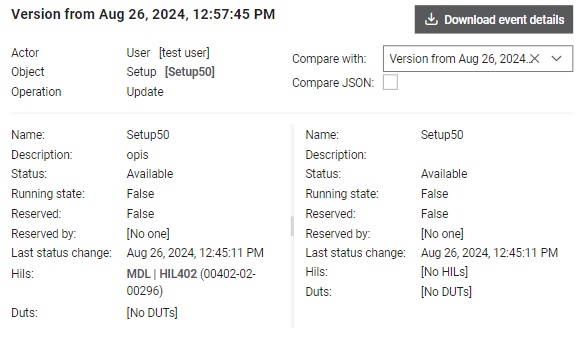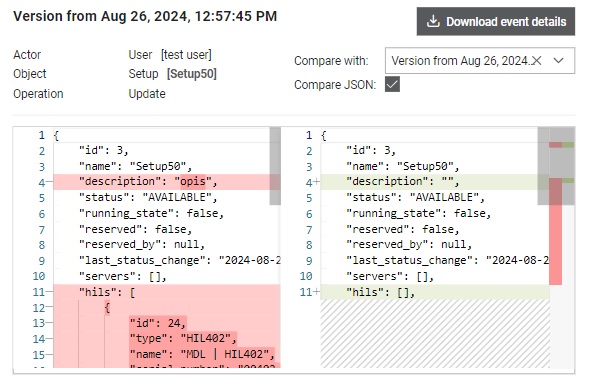セットアップ
Typhoon Test Hub でセットアップを作成および管理する方法の概要。
セットアップとは、特定のテストを実行するために「ユニット」として使用されるHILデバイスとDUTのグループです。セットアップはTyphoon Test Hubの重要なコンポーネントです。ジョブ実行キューは、セットアップの可用性に基づいて割り当てられます。ジョブ作成時に、その実行で使用するセットアップを指定できます。
- これらのHILデバイスのIPアドレスはTTH_SETUP_HIL_IP変数に設定されます。IPアドレスはコンマで区切られます。例: 192.168.0.80、192.168.0.81、192.168.0.82
- これらの HIL デバイスのシリアル番号は TTH_SETUP_HIL_SN 変数に入力され、シリアル番号はコンマで区切られます (例: 00604-11-12345、00402-07-12345 )。
セットアップがネットワークに接続されている場合は、手動でテストするために表示および利用することもできます。セットアップを予約(「アクション」列の項目)することで、ハブがそのセットアップで実行を開始しないようにすることができます。
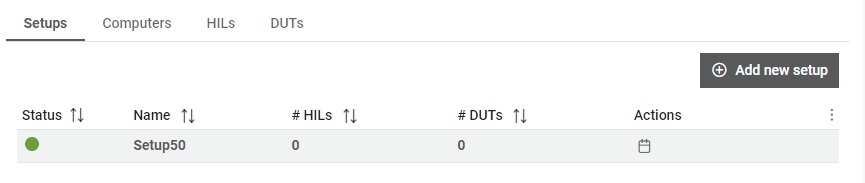
セットアップテーブルには次の情報が表示されます。
- ステータス: 利用可能、オフライン、ビジー、ブロック。
- 名前
- HILの数
- DUTの数
この表から、 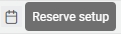 ボタンを押すと、現在のユーザーのみにセットアップが予約されます。予約が完了すると、ステータスの横にアイコンが表示されます。
ボタンを押すと、現在のユーザーのみにセットアップが予約されます。予約が完了すると、ステータスの横にアイコンが表示されます。

クリックすると 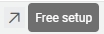 ボタンを使用すると、予約済みのセットアップを持つユーザーは、そのセットアップを他のユーザーが再度利用できるようにすることができます。
ボタンを使用すると、予約済みのセットアップを持つユーザーは、そのセットアップを他のユーザーが再度利用できるようにすることができます。
 ボタンをクリックすると、表の列をカスタマイズできます。設定に応じて、表示または非表示にすることができます。表の列は、表ヘッダーをドラッグ&ドロップすることで並べ替えることができます。2つの列の間にカーソルを置くと、列サイズ変更カーソルが表示され、列幅を変更できます。表に加えられた変更はすべて自動的に保存されます。
ボタンをクリックすると、表の列をカスタマイズできます。設定に応じて、表示または非表示にすることができます。表の列は、表ヘッダーをドラッグ&ドロップすることで並べ替えることができます。2つの列の間にカーソルを置くと、列サイズ変更カーソルが表示され、列幅を変更できます。表に加えられた変更はすべて自動的に保存されます。 セットアップの詳細
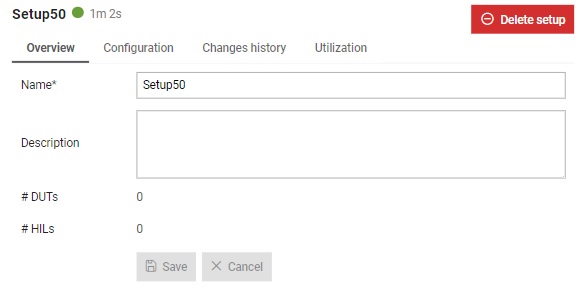
詳細セクション (図 2 ) には、次のタブがあります。
- 概要タブ: ここでは、セットアップの名前と説明を更新したり、セットアップ内の HIL と DUT の数を確認したりできます。
- 構成タブ: このタブは 図3ここでは、利用可能なHILとDUTを選択し、それらをドラッグアンドドロップすることでセットアップを構成できます。 利用可能 デバイス(左)を
選ばれた セットアップ(右)。または、
 そして
そして  矢印を使用して、単一の要素をあるリストから別のリストに移動するか、
矢印を使用して、単一の要素をあるリストから別のリストに移動するか、  そして
そして  矢印キーを使って、リスト内のすべての要素を別のリストに移動できます。また、要素を選択して
矢印キーを使って、リスト内のすべての要素を別のリストに移動できます。また、要素を選択して  そして
そして  矢印キーで上下に1つずつ移動したり、
矢印キーで上下に1つずつ移動したり、  そして
そして  矢印を使用して、要素をリストの先頭/末尾に移動します。
矢印を使用して、要素をリストの先頭/末尾に移動します。 - 変更履歴タブ:セットアップの変更履歴が含まれます。
- 図 4タブ:セットアップの使用率を表示します。
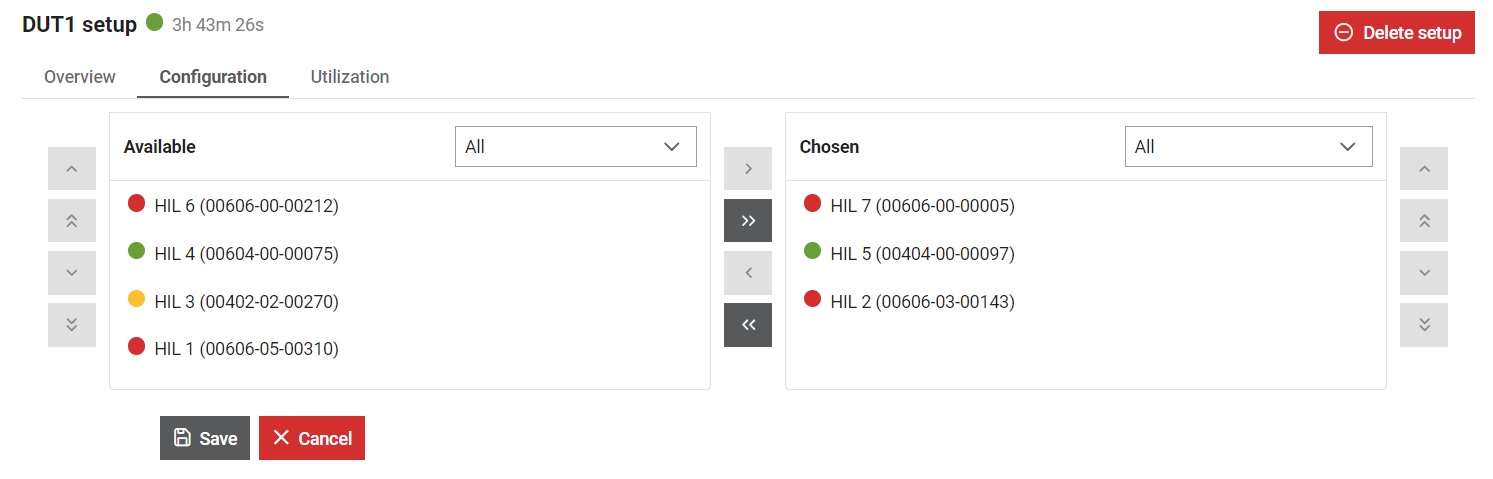
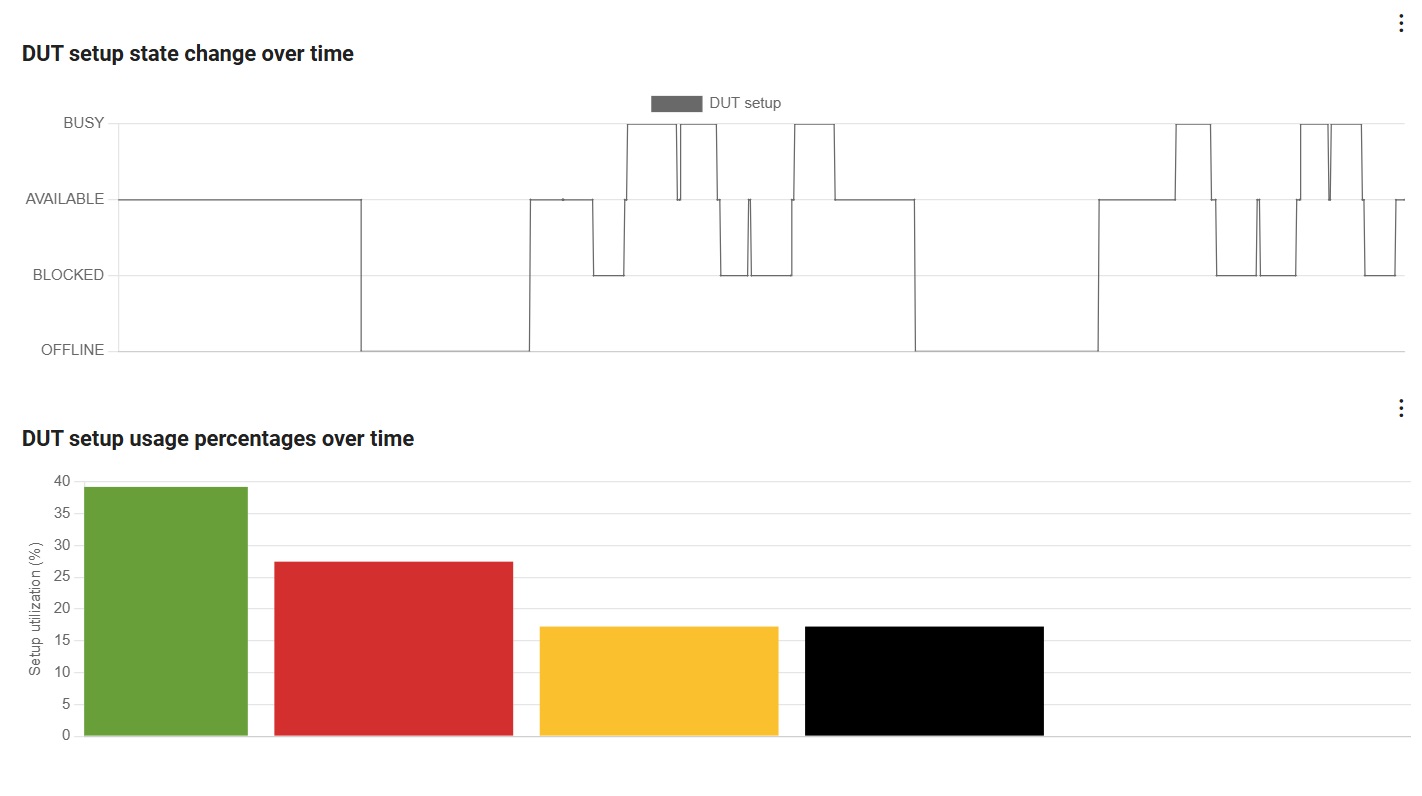
の中で 詳細 セクションでは、 セットアップを削除する クリックすると 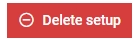 ボタン。
ボタン。
セットアップを作成する
新しい設定を追加するには、 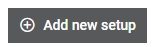 ボタンをクリックします。新しい設定のプロパティを定義するフォームが開きます(図5)。
ボタンをクリックします。新しい設定のプロパティを定義するフォームが開きます(図5)。
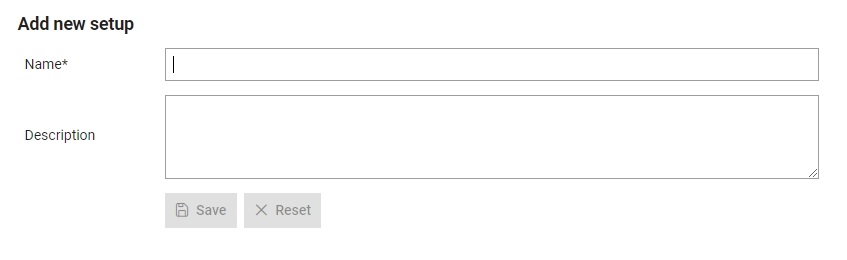
セットアップの作成を完了するには、次の手順を実行する必要があります。
- Typhoon Test Hub全体で参照する名前を入力してください。名前はそれぞれ一意である必要があります。
- セットアップの説明を記入します。
変更履歴タブ
選択したセットアップの変更履歴はこのタブから確認できます (図 6 )。
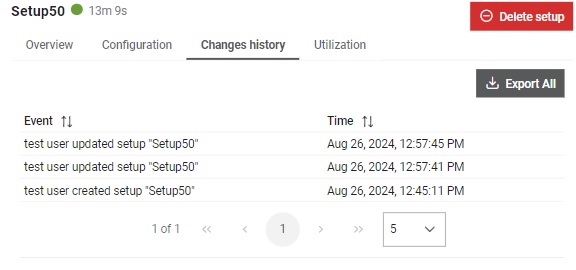
すべてのスナップショット(イベント)はJSON形式でエクスポートされ、  ボタンをクリックします。表内の各行を選択すると、単一のスナップショットが表示され、変更内容をプレビューしたり、選択したスナップショットと任意のスナップショットを比較したりできるようになります。
ボタンをクリックします。表内の各行を選択すると、単一のスナップショットが表示され、変更内容をプレビューしたり、選択したスナップショットと任意のスナップショットを比較したりできるようになります。
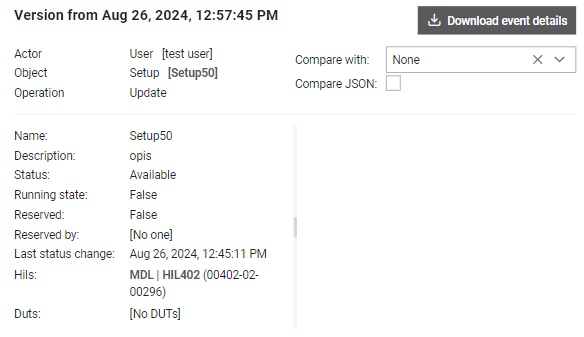
単一のスナップショット(イベント)はJSONとしてエクスポートでき、
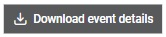 ボタン。スナップショットは UI または JSON として比較できます。JSON オプションでは、Monaco エディターを使用して 2 つのスナップショット間の違いをより明確に表示できます。
ボタン。スナップショットは UI または JSON として比較できます。JSON オプションでは、Monaco エディターを使用して 2 つのスナップショット間の違いをより明確に表示できます。